Media Player是每个windows系统都会自带的的视频、音频播放软件,win7系统也不例外,它能在没有第三方播放软件的情况下帮我们解决很多视频播放的问题。但是因为一些系统的错误,有些用户在使用win7系统的过程中会发现Windows Media Player无法添加文件,那当我们遇到这种情况应该怎么处理呢?下面就一起来学习下吧!
推荐系统:win7 32位系统
步骤一:点击win7系统的开始菜单,在开始菜单下方有一个搜索框,我们在搜索框输入services.msc指令后回车,然后系统会弹出用户账户控制的界面,我们直接点击“是”开打开进行设置。


步骤二:在win7系统用户账户控制的界面中,我们一直找到以 Windows Media Player 开头的服务,使用鼠标的右键点击打开设置,然后在设置界面中将状态中直接更改为“停止”就可以了。
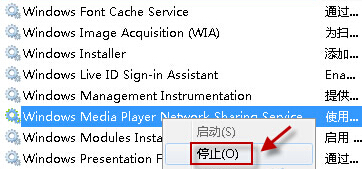
步骤三:打开一个资源管理器的界面,在地址栏中输入:%USERPROFILE%\Local Settings\Application Data\Microsoft,我们继续往下拉到M字开头的文件夹找到Media文件夹进行重命名,名字根据自己喜好设定就可以了。

步骤四:完成上面的步骤之后我们再次打开Windows Media Player,win7系统就自动的生成一个Windows Media 文件夹,这时候你就会发现软件可以正常使用了。
